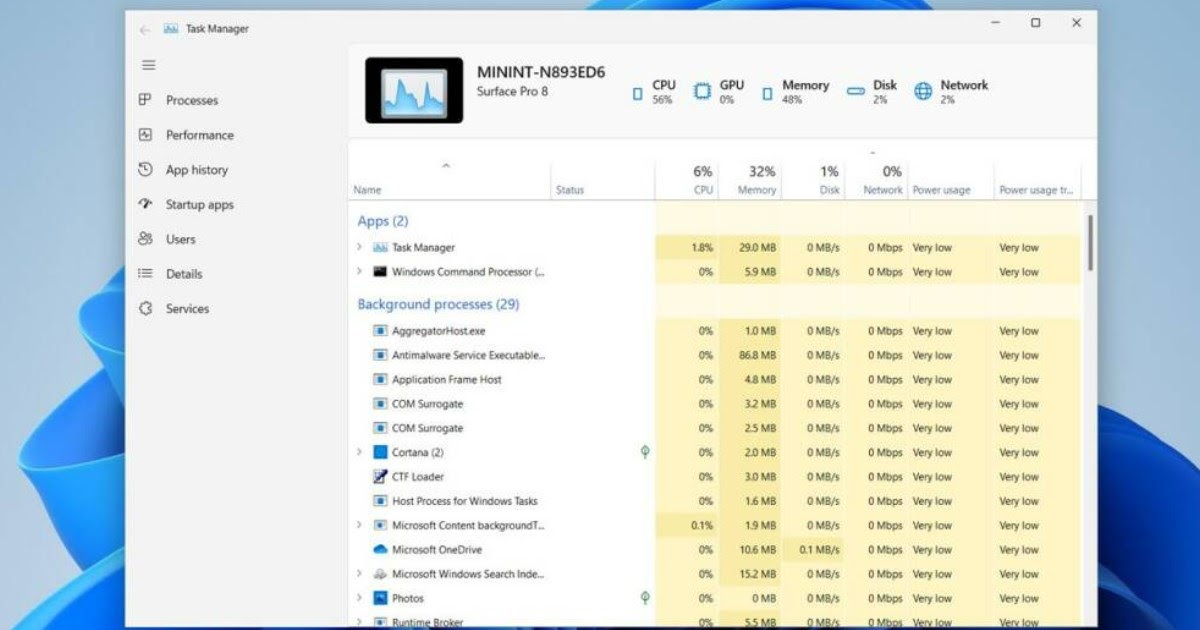Windows 11 および Windows 10 タスク マネージャーのトップ 10 機能、トリック、ツール
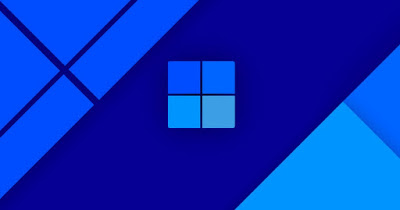 の ウィンドウズタスクマネージャー トラブルシューティングのための応急処置ツールです。 PC がクラッシュした場合、またはコンピュータの動作が遅くなった場合最初に行うことは、タスク マネージャーを開き、CPU またはメモリを過剰に占有しているプロセスまたはプログラムがないかどうかを確認することです。
の ウィンドウズタスクマネージャー トラブルシューティングのための応急処置ツールです。 PC がクラッシュした場合、またはコンピュータの動作が遅くなった場合最初に行うことは、タスク マネージャーを開き、CPU またはメモリを過剰に占有しているプロセスまたはプログラムがないかどうかを確認することです。Windows 10 および Windows 11 では、タスク マネージャーは次のように呼ばれます。 アクティビティ管理 そこから、アプリやプロセスの管理を改善するためのさまざまなトリックを適用できるほか、PC のパフォーマンスを把握したり、アプリケーションの履歴を回復したり、起動時にアプリを確認したり、ユーザー、サービス、システムの詳細を表示したりすることができます。
こちらもお読みください: Windows PC 上でタスク マネージャーが行うことの数
1) タスクマネージャーをすぐに開く
タスクマネージャーをすぐに開くには キーを一緒に押すだけです Ctrl + Shift + Esc キーボードの上で。
タスク マネージャーを開く他の方法には、[スタート]メニューを右クリックすることも含まれます (これにより、メニューを開くことができます) アクティビティ管理) または、Windows 10 のみで、タスクバーを右クリックします。
2) PCのパフォーマンスを確認する
新しいタスク マネージャーでは、(前の章で説明したように) タスク マネージャーを起動し、左上の 3 本線のアイコンをクリックしてメニューを選択することで、CPU、RAM、ディスク、ネットワーク接続の消費量に関する貴重な情報を取得できます。 パフォーマンス。
Windows 10 では、パフォーマンス メニューは別のタブとして利用でき、最初にタスク マネージャーを起動したときに表示される縮小管理で[詳細]をクリックするとアクセスできます。
詳細については、ガイドをご覧ください。 Windows PCのシステムリソースをリアルタイムで確認する方法。
3) 申請履歴を確認する
アクティビティマネージャーからメニューまたは通話タブにアクセスできます。 申請履歴、PC 上で開かれている最新のアプリケーション、CPU の使用時間、ネットワークからダウンロードされたデータの量、送信された通知の数を調べるのに非常に優れています。
このメニューからは列名 (CPU時間、 ネット と 通知) を使用してアイテムの配置を変更し、最も長くアクティブだったアイテム、またはネットワークまたは通知領域を最も多く使用したアイテムをすぐに表示します。
4) 起動アプリを確認する
タスクマネージャーの最も便利なメニューの中には、 スタートアップアプリ (Windows 11 の場合) または 始める (Windows 10 の場合)、Windows と一緒に起動するように設定されているすべてのアプリを表示できます。 各プログラムまたはプロセスにはスイッチがあり、起動時にどれだけのリソースを占有しているかを調べることもできます (「高影響」項目では、無効にすることもできる特に重いアプリを扱います)。
それについての記事を読むことができます Windowsでプログラムの自動起動をオフにする方法。
5) クイックアクティビティ検索
新しい Windows 11 タスク マネージャーには、ウィンドウの上部に検索バーがあります。 終了するアプリまたはプロセスをすばやく検索します、プロセス名、プロセス発行者、または PID コード (システム プロセスごとに一意) を入力するだけです。
クイック検索バーで見つかったプロセスを閉じたら、詳細な分析をお読みになることをお勧めします。 Windowsで不要なアクティブプロセスを閉じる方法。
6) プロセスの優先順位を管理する
Windows プロセスの優先順位 あるプロセスの他のプロセスに対する重要性を定義する。 優先度の高いプロセスは、必要なときに最初に CPU を使用しますが、優先度の低いプロセスは、利用可能な CPU の割合が残っている状態で順番を待つ必要があります。
続行するには、メニューを押すだけです プロセス タスク マネージャーでプロセスを右クリックし、優先度を設定します。 開いているプログラムに関連するプロセスをすばやく見つけるには、タブ内のアプリケーションを右クリックします アプリケーション タスクマネージャーの トライアルに行く。
他の記事で見た優先順位を試してみます。 Windows上で優先度の高いプログラムの実行を高速化します。。
7) プロセスがどのサービスに接続されているかを確認します (その逆も同様)
Windows のタスク マネージャーでプロセスを右クリックすると、「サービスに移動” ために 正確な瞬間に、重い、ブロックされた、またはリソースを消費するプロセスに関連するサービスを見つける。
これは、個々のプロセスの背後にあるものを確認するのに特に役立ちます。」svchost.exe” そして、どのサービスが最も多くの CPU を使用しているかを確認します。タブに移動して、その逆も行うことができます。 サービス、サービスを右クリックして項目を押すだけです トライアルに行く。
さらに詳しく知りたい場合は、記事を読むことができます svchost.exe とは何ですか、99% の CPU を使用しているサービスを見つける方法。
8) Windows効率モード
Windows 11では使用できます アクティビティ管理 モードを有効にするには 効率モード 特定のカテゴリのアプリの場合。 この項目をアクティブ化したアプリケーションは、最小化またはシステム トレイ (右下隅) にあるときに、フォアグラウンドで他のアプリケーション用にリソースを予約するため、RAM と CPU の消費量が削減されます。
効率モードは、Microsoft Edge のガイドにあるように、Microsoft Edge でも利用できます。 Google Chrome にはない Microsoft Edge の便利な機能。
9) ネットワーク速度を測定する
タブまたはメニューへの移動 パフォーマンス 私たちはそれを引き受けることができます Wi-Fi または上 イーサネット (接続に応じて) インターネットから非常に大きなファイルをダウンロードして、簡単な速度テストを実行します。
最大のダウンロード速度を得るには、ブラウザを開いて、十分な大きさのファイル (たとえば、 Ubuntu ISO)ダウンロード中にメニューを開きます パフォーマンス -> Wi-Fi また パフォーマンス -> イーサネット アクティビティマネージャーからレポートされている値を確認してください。 受信。
ネットワーク速度については、ガイドを参照してください。 最高の信頼性のあるスピードテスト 来て Windows 10 および 11 のインターネット速度をテストする方法 (アップロードとダウンロード)。
10) タスクマネージャーをカスタマイズする
Windows 11 のタスク マネージャーでは、次のこともできます。 マネージャー自体の見た目を変える (ダーク テーマの使用など)、リアルタイム リフレッシュ レートの変更、表示されるホームページの変更、タスク マネージャーを常に最前面に表示するか、最小化した後に非表示にするかを選択します。
これらすべての設定が利用可能です。始めましょう Windows 11のタスクマネージャー 左下の歯車アイコンを押します。
結論
Windows のタスク マネージャーは長年にわたって大幅な変更を受けてきました。 機能が豊富で使いやすい、効率的なタスクマネージャーになります PC ユーザーのスキル レベルに関係なく (この簡単なガイドを読めば、基本機能と最も有名なテクニックを簡単に学ぶことができます)。
これを置き換えるのは想像しにくいですが、標準のタスク マネージャーに満足できない場合は、いつでもいずれかのタスク マネージャーをインストールできます。 Windows 上のプロセスとタスクを強化された方法で管理するプログラム。